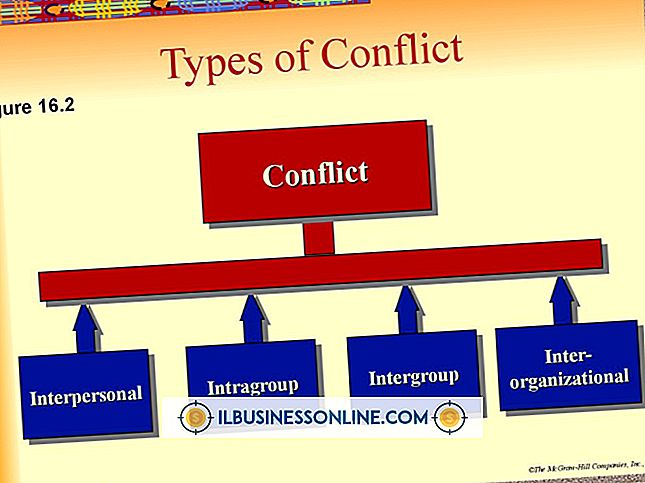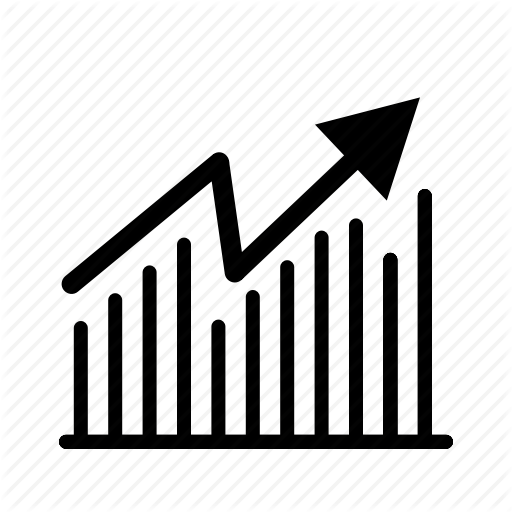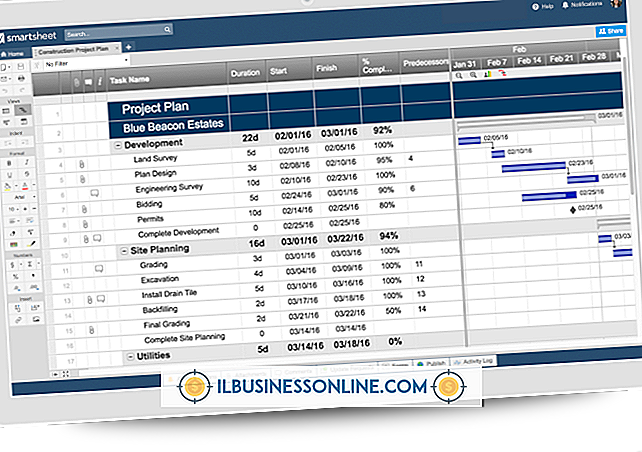Hvorfor er Firefox.Exe i opstarten?

Windows har en særlig mappe med navnet Startup, der starter applikationer automatisk, når operativsystemet starter. Hvis Firefox ligger på en af dine forretningsdatorer, er det muligt, at en genvej til Firefox-applikationen er placeret i din startmappe. Firefox.exe er navnet på den fil, der starter browseren. Hvis du ikke tilføjede Firefox.exe til computerens startmappe, kan du fjerne det for at fjerne rod og forbedre opstartstid.
Grundlæggende idrifttagning
Unødvendige programmer i din Windows Opstart mappe kan sænke dit system, fordi Windows skal indlæse dem, når det starter. Ydelsen kan også nedbrydes, fordi ekstra programmer, der kører i baggrunden, bruger ressourcer, som andre forretningsapplikationer kunne bruge i stedet. Hvis du har flere Firefox-tilføjelsesprogrammer installeret, kan de også bruge ressourcer. På den anden side kan tilføjelse af en applikation til din Startup-mappe forenkle dit liv, fordi programmer, du bruger ofte, vil være klar til brug efter Windows-lanceringer.
Firefox Startup Entries
Hvis du deler en computer og en logonkonto, er det muligt, at en anden i din virksomhed tilføjede en post til Firefox.exe til Windows Startup-mappen. Fordi Startup-mappen ikke er let at finde, er det usandsynligt, at nogen ved et uheld oprettede en genvej til Firefox og faldt den i mappen Startup. Spyware og vira har også evnen til at manipulere filer på din computer. En virus kan for eksempel oprette en genvej til Firefox.exe-programmet og placere det i din Startup-mappe.
Fjernelse
Fjern Firefox fra startmappen for at forhindre, at den starter automatisk. Klik på Windows "Start" knappen og skriv "msconfig" i søgefeltet. Klik på "Msconfig" i søgeresultatslisten, og klik på fanen "Opstart" i vinduet Systemkonfiguration for at få vist en liste over programmer, der starter, når Windows starter. Du skal blot fjerne markeringen fra Firefox.exe-indgangen og klikke på "OK" for at fjerne Firefox fra startmappen. Et bekræftelsesvindue spørger, om du vil genstarte computeren eller afslutte uden genstart. Hvis du ikke vil afbryde dit arbejde, skal du klikke på "Afslut uden genstart." Windows vil anvende ændringerne næste gang det starter. Kør eventuelt et antivirusprogram til at scanne din computer for potentiel malware, hvis du ikke kan finde ud af det. hvordan Firefox.exe kom ind i mappen Startup.
Overvejelser
Mens du er i vinduet Systemkonfiguration, skal du gennemgå andre programmer, der starter, når Windows starter. Du kan opdage yderligere programmer, som du aldrig bruger kører i baggrunden. Selv om du kan fjerne markeringen fra et hvilket som helst program i vinduet Systemkonfiguration, er det en god ide at vide, hvad et program er, før du fjerner det fra startlisten. Forebyggelse af vigtige processer fra løb kan medføre stabilitetsproblemer. Hvis du ikke genkender et programs navn, kan du skrive sit navn til en søgemaskine og søge på internettet for at opdage, hvad det gør.